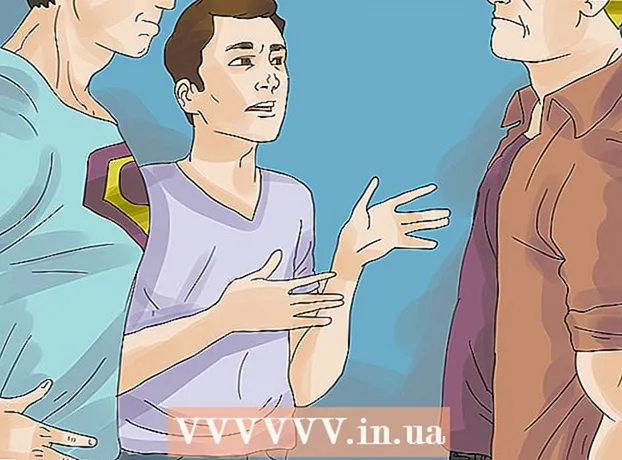நூலாசிரியர்:
Joan Hall
உருவாக்கிய தேதி:
6 பிப்ரவரி 2021
புதுப்பிப்பு தேதி:
1 ஜூலை 2024

உள்ளடக்கம்
- படிகள்
- முறை 2 இல் 1: ஆப்பிள் மெயில் செயலியில் ஜிமெயில் கணக்கைச் சேர்க்கவும்
- 2 இன் முறை 2: ஜிமெயில் அல்லது இன்பாக்ஸ் பயன்பாட்டைப் பயன்படுத்துதல்
இந்த கட்டுரை ஆப்பிள் மெயில் ஆப் அல்லது கூகுளின் செயலிகளில் ஒன்றான ஜிமெயில் அல்லது இன்பாக்ஸைப் பயன்படுத்தி ஐபோனில் உங்கள் ஜிமெயில் கணக்கை எப்படி அணுகுவது என்பதை விளக்குகிறது.
படிகள்
முறை 2 இல் 1: ஆப்பிள் மெயில் செயலியில் ஜிமெயில் கணக்கைச் சேர்க்கவும்
 1 அமைப்புகள் பயன்பாட்டைத் திறக்கவும். இந்த அப்ளிகேஷனுக்கான ஐகான் சாம்பல் நிற கியர் போல தோற்றமளிக்கும் மற்றும் பொதுவாக முகப்புத் திரையில் இருக்கும்.
1 அமைப்புகள் பயன்பாட்டைத் திறக்கவும். இந்த அப்ளிகேஷனுக்கான ஐகான் சாம்பல் நிற கியர் போல தோற்றமளிக்கும் மற்றும் பொதுவாக முகப்புத் திரையில் இருக்கும்.  2 திரையை கீழே உருட்டி மெயில் தட்டவும். இந்த பயன்பாடு காலண்டர் மற்றும் குறிப்புகள் போன்ற பிற ஆப்பிள் பயன்பாடுகளுடன் பிரிவில் காணப்படுகிறது.
2 திரையை கீழே உருட்டி மெயில் தட்டவும். இந்த பயன்பாடு காலண்டர் மற்றும் குறிப்புகள் போன்ற பிற ஆப்பிள் பயன்பாடுகளுடன் பிரிவில் காணப்படுகிறது.  3 கணக்குகள் கிளிக் செய்யவும். இது மெனுவின் முதல் பகுதியில் உள்ளது.
3 கணக்குகள் கிளிக் செய்யவும். இது மெனுவின் முதல் பகுதியில் உள்ளது.  4 கணக்கைச் சேர் என்பதைக் கிளிக் செய்யவும். இந்த விருப்பம் கணக்குகள் பக்கத்தின் கீழே அமைந்துள்ளது.
4 கணக்கைச் சேர் என்பதைக் கிளிக் செய்யவும். இந்த விருப்பம் கணக்குகள் பக்கத்தின் கீழே அமைந்துள்ளது.  5 கூகுள் கிளிக் செய்யவும். இந்த விருப்பம் பட்டியலின் நடுவில் உள்ளது.
5 கூகுள் கிளிக் செய்யவும். இந்த விருப்பம் பட்டியலின் நடுவில் உள்ளது.  6 பொருத்தமான வரியில் உங்கள் ஜிமெயில் மின்னஞ்சல் முகவரியை உள்ளிடவும்.
6 பொருத்தமான வரியில் உங்கள் ஜிமெயில் மின்னஞ்சல் முகவரியை உள்ளிடவும். 7 அடுத்து என்பதைக் கிளிக் செய்யவும். இது ஒரு நீல பொத்தான்.
7 அடுத்து என்பதைக் கிளிக் செய்யவும். இது ஒரு நீல பொத்தான்.  8 பொருத்தமான வரியில் கடவுச்சொல்லை உள்ளிடவும்.
8 பொருத்தமான வரியில் கடவுச்சொல்லை உள்ளிடவும். 9 அடுத்து என்பதைக் கிளிக் செய்யவும். இது ஒரு நீல பொத்தான்.
9 அடுத்து என்பதைக் கிளிக் செய்யவும். இது ஒரு நீல பொத்தான். - ஜிமெயில் 2-படி சரிபார்ப்பு இயக்கப்பட்டிருந்தால், குறுஞ்செய்தி அல்லது அங்கீகாரத்தின் மூலம் நீங்கள் பெற்ற சரிபார்ப்புக் குறியீட்டை உள்ளிடவும்.
 10 அஞ்சலுக்கு அடுத்த ஸ்லைடரை ஆன் நிலைக்கு நகர்த்தவும். இது பச்சை நிறமாக மாறும்.
10 அஞ்சலுக்கு அடுத்த ஸ்லைடரை ஆன் நிலைக்கு நகர்த்தவும். இது பச்சை நிறமாக மாறும். - ஐபோனுடன் ஒத்திசைக்க பிற ஜிமெயில் தரவைத் தேர்ந்தெடுக்க, அந்தந்த ஸ்லைடர்களை ஆன் நிலைக்கு நகர்த்தவும்.
 11 சேமி என்பதைக் கிளிக் செய்யவும். இந்த பொத்தான் திரையின் மேல் வலது மூலையில் உள்ளது. நீங்கள் இப்போது மின்னஞ்சல் பயன்பாட்டின் மூலம் ஜிமெயில் மின்னஞ்சல்களை அனுப்பலாம் மற்றும் பெறலாம்.
11 சேமி என்பதைக் கிளிக் செய்யவும். இந்த பொத்தான் திரையின் மேல் வலது மூலையில் உள்ளது. நீங்கள் இப்போது மின்னஞ்சல் பயன்பாட்டின் மூலம் ஜிமெயில் மின்னஞ்சல்களை அனுப்பலாம் மற்றும் பெறலாம்.
2 இன் முறை 2: ஜிமெயில் அல்லது இன்பாக்ஸ் பயன்பாட்டைப் பயன்படுத்துதல்
 1 திற ஆப் ஸ்டோர். இந்த பயன்பாட்டிற்கான ஐகான் நீல பின்னணியில் வெள்ளை "A" ஆகும்.
1 திற ஆப் ஸ்டோர். இந்த பயன்பாட்டிற்கான ஐகான் நீல பின்னணியில் வெள்ளை "A" ஆகும்.  2 திரையின் கீழ் வலதுபுறத்தில் உள்ள தேடலைக் கிளிக் செய்யவும். பின்னர் திரையின் மேல் உள்ள தேடல் பட்டியில் கிளிக் செய்து ஜிமெயில் என்ற வார்த்தையை தட்டச்சு செய்யத் தொடங்குங்கள். நீங்கள் தட்டச்சு செய்யும் போது, தொடர்புடைய பயன்பாடுகள் தேடல் பட்டியின் கீழே தோன்றும்.
2 திரையின் கீழ் வலதுபுறத்தில் உள்ள தேடலைக் கிளிக் செய்யவும். பின்னர் திரையின் மேல் உள்ள தேடல் பட்டியில் கிளிக் செய்து ஜிமெயில் என்ற வார்த்தையை தட்டச்சு செய்யத் தொடங்குங்கள். நீங்கள் தட்டச்சு செய்யும் போது, தொடர்புடைய பயன்பாடுகள் தேடல் பட்டியின் கீழே தோன்றும்.  3 ஒரு விண்ணப்பத்தைத் தேர்ந்தெடுக்கவும். ஜிமெயில் மற்றும் இன்பாக்ஸ் செயலிகள் கூகுள் உருவாக்கியது மற்றும் உங்கள் ஐபோனில் ஜிமெயில் மின்னஞ்சல்களை அனுப்பவும் பெறவும் அனுமதிக்கிறது.
3 ஒரு விண்ணப்பத்தைத் தேர்ந்தெடுக்கவும். ஜிமெயில் மற்றும் இன்பாக்ஸ் செயலிகள் கூகுள் உருவாக்கியது மற்றும் உங்கள் ஐபோனில் ஜிமெயில் மின்னஞ்சல்களை அனுப்பவும் பெறவும் அனுமதிக்கிறது. - ஜிமெயில் பயன்பாட்டைப் போலல்லாமல், நீங்கள் எந்த அஞ்சல் சேவைக் கணக்கையும் இன்பாக்ஸ் பயன்பாட்டில் சேர்க்கலாம்.
 4 பதிவிறக்கு என்பதைக் கிளிக் செய்யவும். இந்த பொத்தானை பயன்பாட்டின் வலதுபுறத்தில் காணலாம்.
4 பதிவிறக்கு என்பதைக் கிளிக் செய்யவும். இந்த பொத்தானை பயன்பாட்டின் வலதுபுறத்தில் காணலாம். - "பதிவிறக்கம்" பொத்தான் ஒரு பொத்தானாக மாறும் "நிறுவு"; அதை கிளிக் செய்யவும். பயன்பாட்டு ஐகான் முகப்புத் திரையில் சேர்க்கப்படும்.
 5 திற என்பதைக் கிளிக் செய்யவும். பொத்தானுக்கு பதிலாக இந்த பொத்தான் தோன்றும் "நிறுவு".
5 திற என்பதைக் கிளிக் செய்யவும். பொத்தானுக்கு பதிலாக இந்த பொத்தான் தோன்றும் "நிறுவு".  6 அனுமதி என்பதைக் கிளிக் செய்யவும். நீங்கள் ஒரு புதிய மின்னஞ்சலைப் பெறும்போது இது அறிவிப்பை அனுப்ப பயன்பாட்டை அனுமதிக்கும்.
6 அனுமதி என்பதைக் கிளிக் செய்யவும். நீங்கள் ஒரு புதிய மின்னஞ்சலைப் பெறும்போது இது அறிவிப்பை அனுப்ப பயன்பாட்டை அனுமதிக்கும். - நீங்கள் இன்பாக்ஸ் செயலியைப் பயன்படுத்துகிறீர்கள் என்றால், நீங்கள் முதலில் உள்நுழைந்து பின்னர் அறிவிப்புகளை அனுப்ப அனுமதிக்க வேண்டும்.
- இந்த அமைப்புகளை மாற்ற, அமைப்புகள் பயன்பாட்டைத் திறந்து, திரையில் கீழே உருட்டி தட்டவும் "அறிவிப்புகள்"பின்னர் அழுத்தவும் "ஜிமெயில்" அல்லது "உட்பெட்டி".
 7 உள்நுழை என்பதைக் கிளிக் செய்யவும். இந்த பொத்தான் திரையின் கீழே உள்ளது.
7 உள்நுழை என்பதைக் கிளிக் செய்யவும். இந்த பொத்தான் திரையின் கீழே உள்ளது.  8 உங்கள் ஜிமெயில் கணக்கைச் சேர்க்கவும். "கணக்குகள்" பட்டியலில் தோன்றினால், ஸ்லைடரை "இயக்கு" நிலைக்கு நகர்த்தவும் (அது நீலமாக மாறும்).
8 உங்கள் ஜிமெயில் கணக்கைச் சேர்க்கவும். "கணக்குகள்" பட்டியலில் தோன்றினால், ஸ்லைடரை "இயக்கு" நிலைக்கு நகர்த்தவும் (அது நீலமாக மாறும்). - உங்கள் கணக்கு பட்டியலிடப்படவில்லை என்றால், கிளிக் செய்யவும் "கணக்கு சேர்க்க" (பட்டியலின் கீழே). பின்னர் உங்கள் ஜிமெயில் மின்னஞ்சல் முகவரியை உள்ளிடவும், கிளிக் செய்யவும் "மேலும்", உங்கள் கடவுச்சொல்லை உள்ளிடவும், பின்னர் அழுத்தவும் "மேலும்".
- ஜிமெயில் 2-படி சரிபார்ப்பு இயக்கப்பட்டிருந்தால், குறுஞ்செய்தி அல்லது அங்கீகாரத்தின் மூலம் நீங்கள் பெற்ற சரிபார்ப்புக் குறியீட்டை உள்ளிடவும்.
 9 முடி என்பதைக் கிளிக் செய்யவும். இது திரையின் மேல் இடது மூலையில் உள்ளது. கூகிள் உருவாக்கிய பயன்பாட்டைப் பயன்படுத்தி உங்கள் ஜிமெயில் கணக்கை ஐபோனில் அமைத்துள்ளீர்கள்.
9 முடி என்பதைக் கிளிக் செய்யவும். இது திரையின் மேல் இடது மூலையில் உள்ளது. கூகிள் உருவாக்கிய பயன்பாட்டைப் பயன்படுத்தி உங்கள் ஜிமெயில் கணக்கை ஐபோனில் அமைத்துள்ளீர்கள். - ஜிமெயில் கணக்குகளைச் சேர்க்க அல்லது திருத்த, click (இன்பாக்ஸ் பயன்பாட்டின் மேல் இடது மூலையில்) கிளிக் செய்து, உங்கள் ஜிமெயில் மின்னஞ்சல் முகவரியின் வலதுபுறத்தில் கீழ்நோக்கிய அம்புக்குறியைக் கிளிக் செய்து, பின்னர் கிளிக் செய்யவும் "கணக்கு மேலாண்மை".